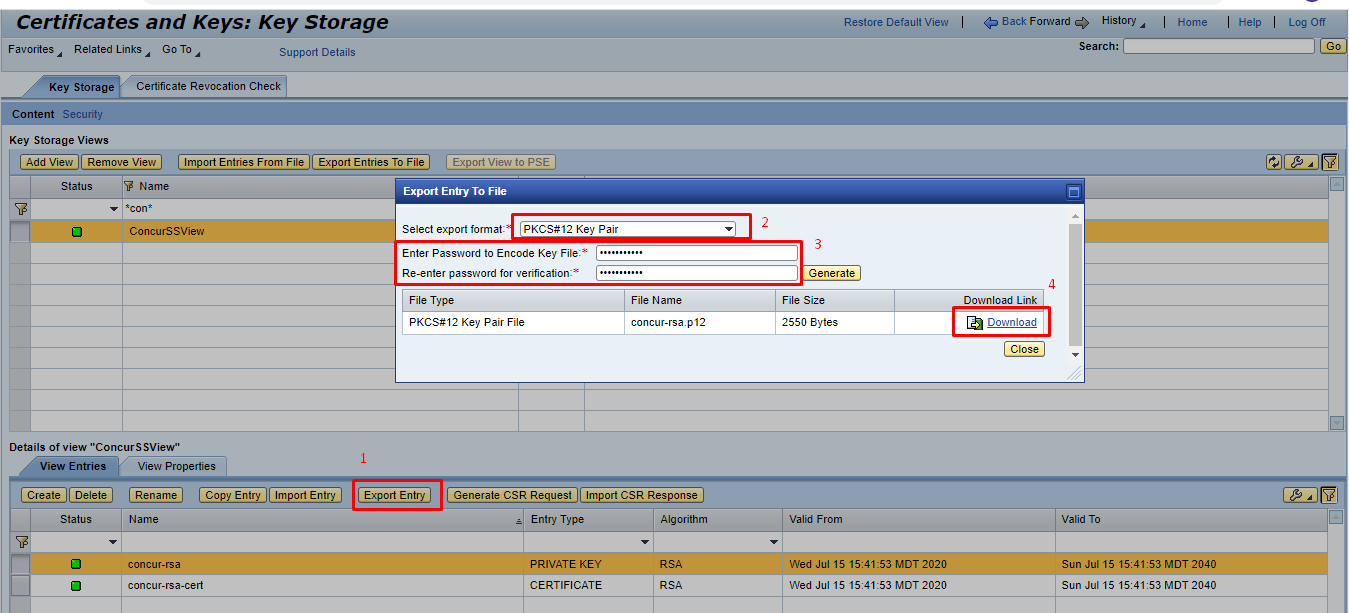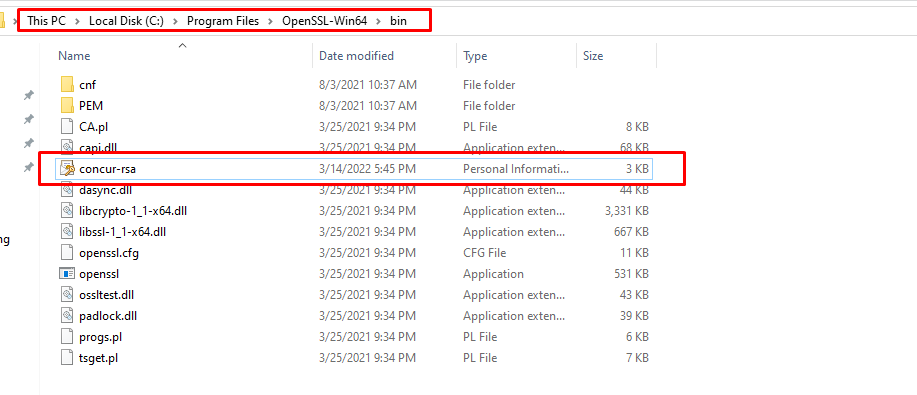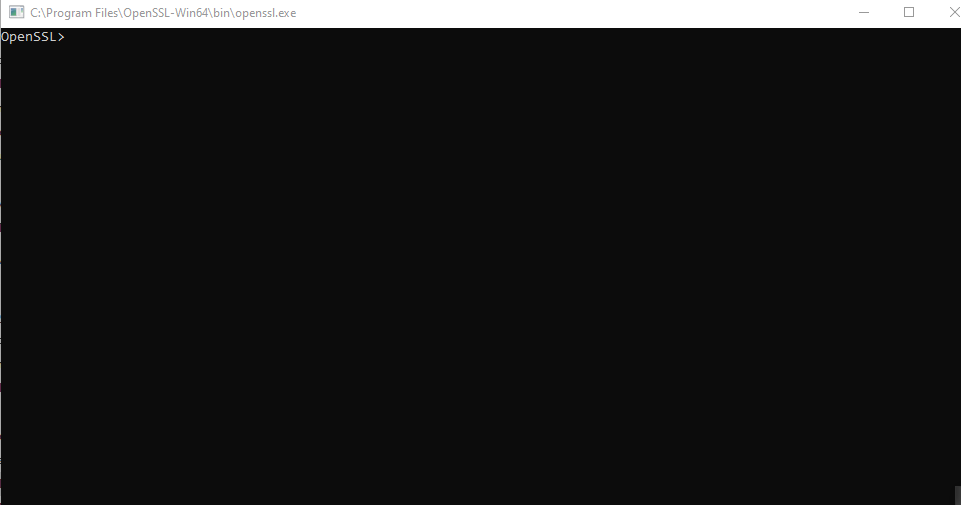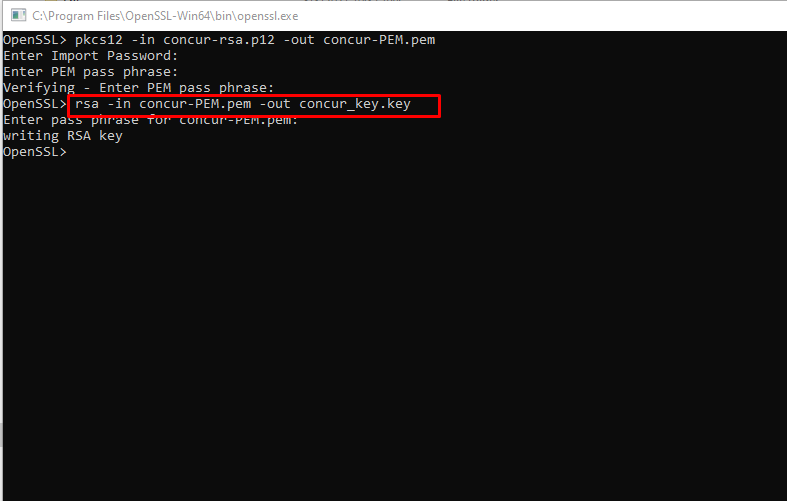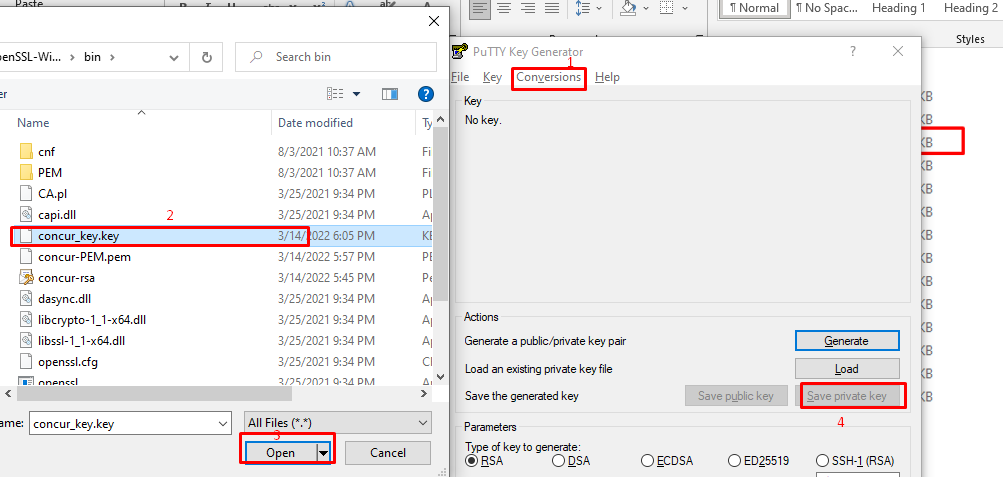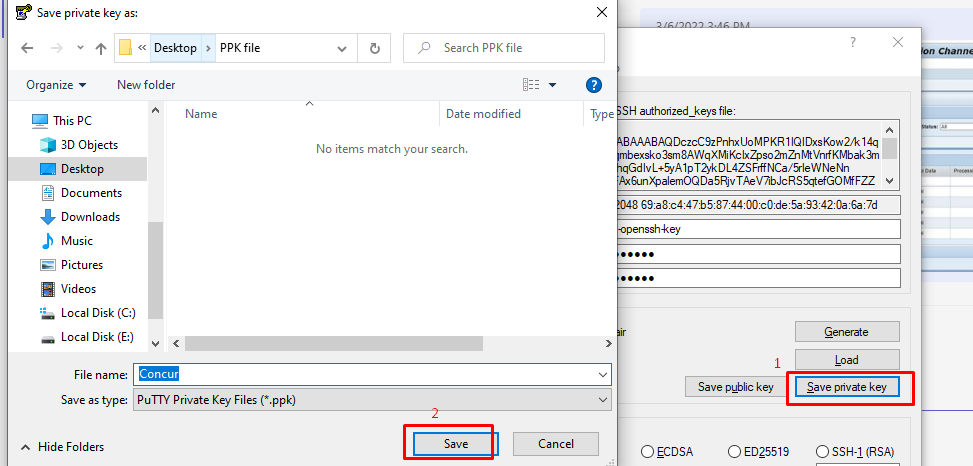Aprende en Comunidad
Avalados por :





Cómo convertir claves SSH de .p12 a .ppk desde TrustedCAs (SAP PI/PO NWA) - Guía paso a paso
- Creado 01/03/2024
- Modificado 01/03/2024
- 81 Vistas
0
Cargando...
En esta publicación del blog voy a explicar la conversión de claves SSH de .p12 a .ppk, que se descarga de los TrustedCAs (SAP PI/PO NWA).
Las claves SSH desempeñan un papel principal en la autenticación segura de la conectividad del servidor SFTP, tenemos múltiples opciones de autenticación como la Autenticación Básica (ID de usuario y contraseña) y la autenticación basada en claves SSH (ID de usuario y clave privada SSH), si queremos acceder al servidor SFTP usando herramientas de terceros como WinSCP o FileZilla entonces necesitamos el ID de usuario y la clave SSH con frase de contraseña pero en caso de que perdamos nuestra clave SSH y frase de contraseña y queramos recuperar la clave SSH y frase de contraseña entonces no hay necesidad de preocuparse, tenemos una opción alternativa esas claves están disponibles en los TrustedCAs de NWA con esas claves podemos recuperar la clave SSH y la frase de contraseña con los siguientes pasos y podemos acceder al servidor SFTP usando el ID de usuario y la clave privada SSH.
Necesitas seleccionar el certificado que se va a convertir de .p12 a .ppk
Una vez que descarguemos los archivos .p12 de la NWA, este archivo debemos colocarlo en la carpeta bin de OpenSSL como se muestra a continuación
Luego necesitamos hacer clic derecho en OpenSSL y ejecutar como administrador
Paso -2 Ahora necesitamos convertir la clave .p12 a formato .pem para esto es necesario ejecutar el siguiente comando
OpenSSL pkcs12 -in concur-rsa.p12 -out concur-PEM.pem
Una vez que ejecutemos el comando pedirá la contraseña .p12, una vez ingresada la contraseña luego pedirá establecer una contraseña para el .pem una vez establecida la contraseña se generará el archivo .pem en la carpeta bin de OpenSSL como se muestra a continuación.
Paso-3 Generar un archivo .key a partir del archivo .pem que se generó en el paso-2 con el siguiente comando.
Ahora el archivo .key se generó en la carpeta bin de OpenSSL
Paso-4 Ahora generaremos el archivo .ppk utilizando la herramienta generadora de claves Putty
El archivo .key debe importarse en Putty Key Gen y guardar el archivo .ppk en el escritorio local y usarlo en la herramienta WinSCP.
guardar la clave privada .ppk.
Paso -5 Finalmente hemos generado la clave .ppk con esta clave e ID de usuario podemos acceder al servidor SFTP usando WinSCP o herramientas de terceros de FileZilla.
Finalmente con las instrucciones anteriores podemos convertir la clave .p12 a .ppk y acceder al servidor SFTP desde WinSCP o FileZillal usando el ID de usuario y la clave privada SSH.
Las claves SSH desempeñan un papel principal en la autenticación segura de la conectividad del servidor SFTP, tenemos múltiples opciones de autenticación como la Autenticación Básica (ID de usuario y contraseña) y la autenticación basada en claves SSH (ID de usuario y clave privada SSH), si queremos acceder al servidor SFTP usando herramientas de terceros como WinSCP o FileZilla entonces necesitamos el ID de usuario y la clave SSH con frase de contraseña pero en caso de que perdamos nuestra clave SSH y frase de contraseña y queramos recuperar la clave SSH y frase de contraseña entonces no hay necesidad de preocuparse, tenemos una opción alternativa esas claves están disponibles en los TrustedCAs de NWA con esas claves podemos recuperar la clave SSH y la frase de contraseña con los siguientes pasos y podemos acceder al servidor SFTP usando el ID de usuario y la clave privada SSH.
Paso-1 Ir a NWA ----> Configuración -----> Seguridad ----> Certificados y Claves luego buscar TrucstedCAs
Necesitas seleccionar el certificado que se va a convertir de .p12 a .ppk
Una vez que descarguemos los archivos .p12 de la NWA, este archivo debemos colocarlo en la carpeta bin de OpenSSL como se muestra a continuación
Luego necesitamos hacer clic derecho en OpenSSL y ejecutar como administrador
Paso -2 Ahora necesitamos convertir la clave .p12 a formato .pem para esto es necesario ejecutar el siguiente comando
OpenSSL pkcs12 -in concur-rsa.p12 -out concur-PEM.pem
Una vez que ejecutemos el comando pedirá la contraseña .p12, una vez ingresada la contraseña luego pedirá establecer una contraseña para el .pem una vez establecida la contraseña se generará el archivo .pem en la carpeta bin de OpenSSL como se muestra a continuación.
Paso-3 Generar un archivo .key a partir del archivo .pem que se generó en el paso-2 con el siguiente comando.
Ahora el archivo .key se generó en la carpeta bin de OpenSSL
Paso-4 Ahora generaremos el archivo .ppk utilizando la herramienta generadora de claves Putty
El archivo .key debe importarse en Putty Key Gen y guardar el archivo .ppk en el escritorio local y usarlo en la herramienta WinSCP.
guardar la clave privada .ppk.
Paso -5 Finalmente hemos generado la clave .ppk con esta clave e ID de usuario podemos acceder al servidor SFTP usando WinSCP o herramientas de terceros de FileZilla.
Conclusión
Finalmente con las instrucciones anteriores podemos convertir la clave .p12 a .ppk y acceder al servidor SFTP desde WinSCP o FileZillal usando el ID de usuario y la clave privada SSH.
Pedro Pascal
Se unió el 07/03/2018
Facebook
Twitter
Pinterest
Telegram
Linkedin
Whatsapp
Sin respuestas
 No hay respuestas para mostrar
Se el primero en responder
No hay respuestas para mostrar
Se el primero en responder
contacto@primeinstitute.com
(+51) 1641 9379
(+57) 1489 6964
© 2024 Copyright. Todos los derechos reservados.
Desarrollado por Prime Institute
Hola ¿Puedo ayudarte?